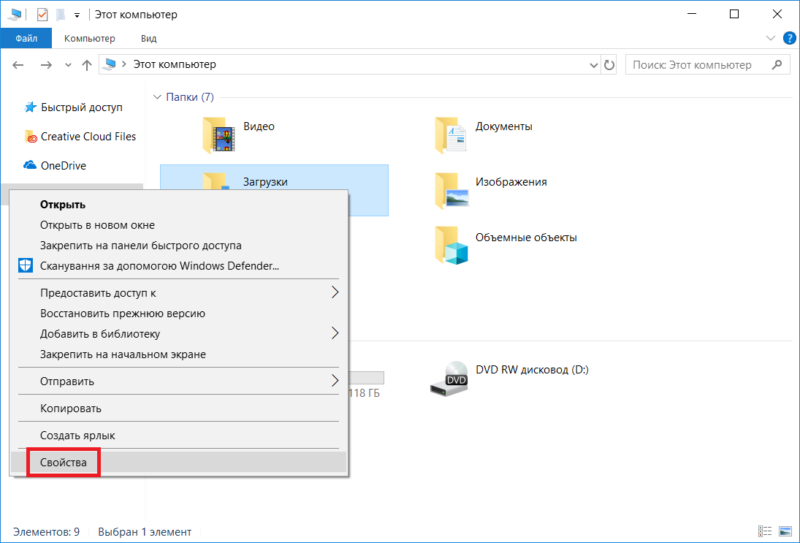Системная видеопамять 0 МБ что это?
Как увеличить объём памяти интегрированной видеокарты? Запускаем любые игры

Большинство компьютеров и ноутбуков имеют интегрированную (встроенную) графическую карту. Но для работы видеоадаптера используется лишь часть оперативной памяти. Обычно материнская плата, у которой есть интегрированная видеокарта, позволяет регулировать объём ОЗУ, выделяемый под нужды графической обработки.
Для чего увеличивают объём памяти видеокарты?
Обычно цель увеличения объёма видеопамяти – запуск более требовательных приложений, которые невозможно или сложно запустить с текущей конфигурацией ПК или ноутбука, потому что возникает нехватка памяти у видеокарты. Как правило, это делают при попытке запустить какую-нибудь игру. Однако от объёма видеопамяти зависит ещё и скорость выполнения задач в процессе работы с какими-нибудь графическими редакторами вроде Photoshop.
Кроме того, необходимо понимать, что объём ОЗУ, отдаваемый под нужды графической карты, не получится использовать для других задач до того момента, пока не будут изменены настройки. Проще говоря, если для работы какого-нибудь приложения необходимо 2 GB ОЗУ и 512 MB видеопамяти, при этом 2 GB – это абсолютно весь объём оперативки, тогда после «передачи» всё равно остаётся 512 MB, а значит, характеристики всё ещё будут недотягивать до необходимых требований, но уже из-за нехватки ОЗУ. Так что перед увеличением доступной видеопамяти убедитесь, что в вашем распоряжении есть не менее 4GB оперативной памяти.

Могу ли я увеличить видеопамять на своём компьютере?
Как правило, функция, которая позволяет увеличить объём видеопамяти присутствует только на тех конфигурациях, где есть интегрированная видеокарта (хотя существуют исключения). Если компьютер имеет установленный внешний (дискретный) видеоадаптер, тогда увеличить объём памяти вряд ли получится – функция доступна лишь для довольно малого количества графических устройств.
Кроме того, большинство владельцев ноутбуков ошибочно считают, что у них стоит встроенная видеокарта. Хотя на самом деле всё чаще их оснащают дискретными.
Исходя из этого, первым делом необходимо точно узнать, стоит на устройстве ли интегрированная видеокарта или дискретная. В Windows это можно сделать вполне стандартным способом, используя «Диспетчер устройств»:
- Нажимаете на сочетание клавиш
в открывшемся окне «Выполнить» прописываете команду devmgmt.msc нажимаете «OK»;

В «Диспетчере устройств» найдите, после чего откройте раздел «Видеоадаптеры». Если на компьютере используется лишь одно графическое устройство, тогда название отобразится именно в этом разделе;


Как увеличить объём видеопамяти с помощью BIOS?
. Но можно воспользоваться и двумя другими способами:
Способ войти в BIOS напрямую из Windows 10:
- Нажимаете на значок с уведомлениями, где находится вариант «Параметры»;
Переходите в раздел «Обновление и безопасность» далее выбираете вкладку «Восстановление»;
В пункте «Особые варианты загрузки» выбираете «Перезагрузить сейчас»;

После перезапуска вы окажитесь в голубоватом меню ОС, где нужно выбрать вариант с «Диагностикой» далее «Дополнительные параметры» теперь остаётся выбрать «Параметры встроенного ПО» и «Перезагрузить» компьютер;
Сразу после рестарта вы окажитесь в панели управления BIOS.
- В поисковой строке меню «Пуск» введите команду cmd клик правой кнопкой мыши по командной строке выбираете вариант «Запуск от имени администратора»;
В открывшемся окне введите теперь другую команду shutdown.exe /r /o, благодаря ей компьютер начнёт перезагружаться;
Следом вы окажитесь в меню, где нужно сделать всё то, что было указано в первом варианте входа в BIOS;
Выбираете «Диагностику» «Дополнительные параметры» «Параметры встроенного ПО» «Перезагрузить».
Теперь в настройках BIOS необходимо отыскать опцию, отвечающую за распределение оперативной памяти, для нужд видеоадаптера. При этом учтите, что в зависимости от модели материнской платы и версии прошивки БИОСа, опция может иметь другое название. Абсолютно то же самое касается и структуры пользовательского интерфейса – расположение может быть разным.

Перед тем как начнёте вносить изменения, рекомендуем изучить характеристики материнки. Но в любом случае нужно:
- Найти раздел, связанный с интегрированными устройствами или параметр, который отвечает за память по типу «BIOS VGA Sharing Memory» / «Graphics Memory Allocation» (значение может отличаться из-за модели, но смысл всегда один и тот же);
После придётся подобрать значение объёмов для используемой видеопамяти. При этом пытаться выкрутить опцию на максимум не рекомендуется, если не хотите, чтобы графический адаптер был перегружен и усилились зависания (значение лучше устанавливать максимум в два раза больше того, что указано по умолчанию);
Как установите необходимые параметры, остаётся лишь сохранить все изменения (обычно за это отвечает клавиша
), выйти из панели управления BIOS и перезагрузить компьютер.
Для более производительных видеоадаптеров существует ещё один вариант – программа «MSI Afterburner». Благодаря ей можно постепенно увеличивать тактовую частоту процессора дискретной видеокарты и тем самым увеличить производительность. Но, как и в случае с BIOS, если решили заняться манипуляцией с памятью графического адаптера, всегда соблюдайте осторожность. Ведь из-за чрезмерной нагрузки устройство может отказаться работать, а компьютер войдет в режим вечной перезагрузки. В таком случае следует снизить параметры или вообще вернуться к базовым.
Есть ли возможность отключить подкачку видеокарты в ОС. Windows 7-8-10?
Есть ли возможность отключить подкачку видеокарты в ОС. Windows 7-8-10, чтобы видео карта пользовалась только доступной ей памятью. У меня видеокарта с 1024Гб. памяти. ОС. Windows 7-8-10 подкачивает её от 3000 до 4000Гб. Выключение файла подкачки не помогает. Если кто что знает пожалуйста отпишитесь. И если возможности нет, эта подкачка обращается к HDD или к RAM.
Ниже представлены скрины подкачки видео-памяти.
Сведения о вопросе
Ответы (6)
Это помогло устранить вашу проблему?
К сожалению, это не помогло.
Великолепно! Спасибо, что пометили это как ответ.
Насколько Вы удовлетворены этим ответом?
Благодарим за отзыв, он поможет улучшить наш сайт.
Насколько Вы удовлетворены этим ответом?
Благодарим за отзыв.
Спасибо, что откликнулись.
Подкачка видео-карты, началась с операционной системы “Vista”.
Вот пример:
На тот момент у меня была видео-карта с объёмом
видео-памяти 256 Мб., стояла XPProSP3x32. Я решил запустить игру которой по
факту требовалось больше чем 256 Мб., и естественно выскочило сообщение, что
игра не может быть запущенна т.к., не хватает видео-памяти.
Далее, зная способности ОС. Vista, я установил её и игра запустилась.
Но т.к., большая часть видео-памяти представляло из себя подкачку, а
не железную память видео-карты, то игра жутко лагала и была не играбельна.
Всё это для примера того, что начиная с ОС. Vista и заканчивая ОС. Win10, в
ОС. присутствует функция подкачки видео-карты.
Ниже представлены скрины в ОС. Win10.
P.S. Да файл подкачки не используется, в моём вопросе этот момент освещён, но средствами ОС. видео-память всё равно подкачивается.
Все же, есть ли возможность откл. эту функцию.
Это помогло устранить вашу проблему?
К сожалению, это не помогло.
Великолепно! Спасибо, что пометили это как ответ.
Насколько Вы удовлетворены этим ответом?
Благодарим за отзыв, он поможет улучшить наш сайт.
Насколько Вы удовлетворены этим ответом?
Благодарим за отзыв.
Этот ответ помог 6 польз.
Это помогло устранить вашу проблему?
К сожалению, это не помогло.
Великолепно! Спасибо, что пометили это как ответ.
Насколько Вы удовлетворены этим ответом?
Благодарим за отзыв, он поможет улучшить наш сайт.
Насколько Вы удовлетворены этим ответом?
Благодарим за отзыв.
Я рад, что Вы на связи, спасибо.
Всё верно, “Системной видеопамяти 0 Мб”, потому как для функционирования
ОС. железной памяти хватает с лихвой, но как запускаешь игру видео-память
начинает подкачиваться.
Вот ещё пример:
Когда вышла игра ведьмак 1 я запустил её на ОС. Vista.
Игра пошла, но подлагивала, хотя железо соответствовало.
Потом я запустил игру на ОС. WinXpSp3x32. Игра работала ровно без
малейшего подозрения на лаги.
Вывод вся эта подкачка, добром не кончается. И еще, на первом скрине где
показаны свойства графического адаптера в строке “Доступно графической памяти” указано значение 3839 Мб. Так вот, если открыть это окно на ОС. WinXpSp3x32, то значение будет равно 1024 т.е., аналогично железной памяти. Потому как в линейке XP., подкачки небыло.
Вопрос остаётся открытым, есть ли возможность откл. подкачку видео-памяти или это зашито в ядро ОС.
Это помогло устранить вашу проблему?
К сожалению, это не помогло.
Великолепно! Спасибо, что пометили это как ответ.
Насколько Вы удовлетворены этим ответом?
Благодарим за отзыв, он поможет улучшить наш сайт.
Насколько Вы удовлетворены этим ответом?
Благодарим за отзыв.
Я рад, что Вы на связи, спасибо.
Всё верно, “Системной видеопамяти 0 Мб”, потому как для функционирования
ОС. железной памяти хватает с лихвой, но как запускаешь игру видео-память
начинает подкачиваться.
Вот ещё пример:
Когда вышла игра ведьмак 1 я запустил её на ОС. Vista.
Игра пошла, но подлагивала, хотя железо соответствовало.
Потом я запустил игру на ОС. WinXpSp3x32. Игра работала ровно без
малейшего подозрения на лаги.
Вывод вся эта подкачка, добром не кончается. И еще, на первом скрине где
показаны свойства графического адаптера в строке “Доступно графической памяти” указано значение 3839 Мб. Так вот, если открыть это окно на ОС. WinXpSp3x32, то значение будет равно 1024 т.е., аналогично железной памяти. Потому как в линейке XP., подкачки небыло.
Вопрос остаётся открытым, есть ли возможность откл. подкачку видео-памяти или это зашито в ядро ОС.
Точно не скажу. Могу только предположить, что использование основной памяти в качестве дополнения к памяти видеокарты происходит на уровне железа и драйверов, а не самой ОС. Также еще посмотрите в БИОС – обычно там есть некоторые настройки для интегрированных видеокарт. Ну и ждем ответов от других.
Это помогло устранить вашу проблему?
К сожалению, это не помогло.
Великолепно! Спасибо, что пометили это как ответ.
Насколько Вы удовлетворены этим ответом?
Благодарим за отзыв, он поможет улучшить наш сайт.
Насколько Вы удовлетворены этим ответом?
Благодарим за отзыв.
Александр, в биосе настраивать нечего на скрине же видно,
что видеокарта дискретная.
Касательно драйверов, возможно, но драйвера делаются
персонально для каждой ОС. Отсюда следует вывод, что да,
возможно дело и в драйвере, но так как для каждой ОС, свой
персональный драйвер, то скорее всего ОС, диктует поведение
драйвера. Хотя этот вопрос очень просто исчерпать, поставить
чистую ОС, и так-как при инициализации оборудования на
графический адаптер автоматом ставится драйвер от
майкрософт, то в том же окне можно проверить идёт ли
подкачка без установки официального драйвера.
В моём случае от NVidia. Кстати имено сегодня я это
и проверю. Вообще я не понимаю политику майкрософт касательно
этого момента. Ведь есть файл подкачки(pagefile.sys), который
подкачивает оперативную память(Ram). Так вот, его мы легко можем
регулировать как хотим. Можем выключить полность если позволяет
объём Ram, можем изменить размер, даже можем перенести на
Ram диск. Просто волшебно, но почему пусть не всё это, а хотя бы
откл., не применено к видео-подкачке.
Я бы с удовольствием обсудил этот вопрос с кем-нибудь из офиса
Майкрософт.
Вчера повторно ввел в поисковике браузера запрос “Как откл.
подкачку видео-памяти” и наше с Вами обсуждение единственное на
“.RU”. Очень бы хотелось разобраться и понять эту тему до конца.
P.S. Спасибо, что Вы на связи. Если будут новые теории отписывайтесь
и я может что-нибудь разузнаю.
Этот ответ помог 5 польз.
Это помогло устранить вашу проблему?
К сожалению, это не помогло.
Великолепно! Спасибо, что пометили это как ответ.
Насколько Вы удовлетворены этим ответом?
Благодарим за отзыв, он поможет улучшить наш сайт.
Есть ли возможность отключить подкачку видеокарты в ОС. Windows 7-8-10?
Есть ли возможность отключить подкачку видеокарты в ОС. Windows 7-8-10, чтобы видео карта пользовалась только доступной ей памятью. У меня видеокарта с 1024Гб. памяти. ОС. Windows 7-8-10 подкачивает её от 3000 до 4000Гб. Выключение файла подкачки не помогает. Если кто что знает пожалуйста отпишитесь. И если возможности нет, эта подкачка обращается к HDD или к RAM.
Ниже представлены скрины подкачки видео-памяти.
Сведения о вопросе
Ответы (6)
Это помогло устранить вашу проблему?
К сожалению, это не помогло.
Великолепно! Спасибо, что пометили это как ответ.
Насколько Вы удовлетворены этим ответом?
Благодарим за отзыв, он поможет улучшить наш сайт.
Насколько Вы удовлетворены этим ответом?
Благодарим за отзыв.
Спасибо, что откликнулись.
Подкачка видео-карты, началась с операционной системы “Vista”.
Вот пример:
На тот момент у меня была видео-карта с объёмом
видео-памяти 256 Мб., стояла XPProSP3x32. Я решил запустить игру которой по
факту требовалось больше чем 256 Мб., и естественно выскочило сообщение, что
игра не может быть запущенна т.к., не хватает видео-памяти.
Далее, зная способности ОС. Vista, я установил её и игра запустилась.
Но т.к., большая часть видео-памяти представляло из себя подкачку, а
не железную память видео-карты, то игра жутко лагала и была не играбельна.
Всё это для примера того, что начиная с ОС. Vista и заканчивая ОС. Win10, в
ОС. присутствует функция подкачки видео-карты.
Ниже представлены скрины в ОС. Win10.
P.S. Да файл подкачки не используется, в моём вопросе этот момент освещён, но средствами ОС. видео-память всё равно подкачивается.
Все же, есть ли возможность откл. эту функцию.
Это помогло устранить вашу проблему?
К сожалению, это не помогло.
Великолепно! Спасибо, что пометили это как ответ.
Насколько Вы удовлетворены этим ответом?
Благодарим за отзыв, он поможет улучшить наш сайт.
Насколько Вы удовлетворены этим ответом?
Благодарим за отзыв.
Этот ответ помог 6 польз.
Это помогло устранить вашу проблему?
К сожалению, это не помогло.
Великолепно! Спасибо, что пометили это как ответ.
Насколько Вы удовлетворены этим ответом?
Благодарим за отзыв, он поможет улучшить наш сайт.
Насколько Вы удовлетворены этим ответом?
Благодарим за отзыв.
Я рад, что Вы на связи, спасибо.
Всё верно, “Системной видеопамяти 0 Мб”, потому как для функционирования
ОС. железной памяти хватает с лихвой, но как запускаешь игру видео-память
начинает подкачиваться.
Вот ещё пример:
Когда вышла игра ведьмак 1 я запустил её на ОС. Vista.
Игра пошла, но подлагивала, хотя железо соответствовало.
Потом я запустил игру на ОС. WinXpSp3x32. Игра работала ровно без
малейшего подозрения на лаги.
Вывод вся эта подкачка, добром не кончается. И еще, на первом скрине где
показаны свойства графического адаптера в строке “Доступно графической памяти” указано значение 3839 Мб. Так вот, если открыть это окно на ОС. WinXpSp3x32, то значение будет равно 1024 т.е., аналогично железной памяти. Потому как в линейке XP., подкачки небыло.
Вопрос остаётся открытым, есть ли возможность откл. подкачку видео-памяти или это зашито в ядро ОС.
Это помогло устранить вашу проблему?
К сожалению, это не помогло.
Великолепно! Спасибо, что пометили это как ответ.
Насколько Вы удовлетворены этим ответом?
Благодарим за отзыв, он поможет улучшить наш сайт.
Насколько Вы удовлетворены этим ответом?
Благодарим за отзыв.
Я рад, что Вы на связи, спасибо.
Всё верно, “Системной видеопамяти 0 Мб”, потому как для функционирования
ОС. железной памяти хватает с лихвой, но как запускаешь игру видео-память
начинает подкачиваться.
Вот ещё пример:
Когда вышла игра ведьмак 1 я запустил её на ОС. Vista.
Игра пошла, но подлагивала, хотя железо соответствовало.
Потом я запустил игру на ОС. WinXpSp3x32. Игра работала ровно без
малейшего подозрения на лаги.
Вывод вся эта подкачка, добром не кончается. И еще, на первом скрине где
показаны свойства графического адаптера в строке “Доступно графической памяти” указано значение 3839 Мб. Так вот, если открыть это окно на ОС. WinXpSp3x32, то значение будет равно 1024 т.е., аналогично железной памяти. Потому как в линейке XP., подкачки небыло.
Вопрос остаётся открытым, есть ли возможность откл. подкачку видео-памяти или это зашито в ядро ОС.
Точно не скажу. Могу только предположить, что использование основной памяти в качестве дополнения к памяти видеокарты происходит на уровне железа и драйверов, а не самой ОС. Также еще посмотрите в БИОС – обычно там есть некоторые настройки для интегрированных видеокарт. Ну и ждем ответов от других.
Это помогло устранить вашу проблему?
К сожалению, это не помогло.
Великолепно! Спасибо, что пометили это как ответ.
Насколько Вы удовлетворены этим ответом?
Благодарим за отзыв, он поможет улучшить наш сайт.
Насколько Вы удовлетворены этим ответом?
Благодарим за отзыв.
Александр, в биосе настраивать нечего на скрине же видно,
что видеокарта дискретная.
Касательно драйверов, возможно, но драйвера делаются
персонально для каждой ОС. Отсюда следует вывод, что да,
возможно дело и в драйвере, но так как для каждой ОС, свой
персональный драйвер, то скорее всего ОС, диктует поведение
драйвера. Хотя этот вопрос очень просто исчерпать, поставить
чистую ОС, и так-как при инициализации оборудования на
графический адаптер автоматом ставится драйвер от
майкрософт, то в том же окне можно проверить идёт ли
подкачка без установки официального драйвера.
В моём случае от NVidia. Кстати имено сегодня я это
и проверю. Вообще я не понимаю политику майкрософт касательно
этого момента. Ведь есть файл подкачки(pagefile.sys), который
подкачивает оперативную память(Ram). Так вот, его мы легко можем
регулировать как хотим. Можем выключить полность если позволяет
объём Ram, можем изменить размер, даже можем перенести на
Ram диск. Просто волшебно, но почему пусть не всё это, а хотя бы
откл., не применено к видео-подкачке.
Я бы с удовольствием обсудил этот вопрос с кем-нибудь из офиса
Майкрософт.
Вчера повторно ввел в поисковике браузера запрос “Как откл.
подкачку видео-памяти” и наше с Вами обсуждение единственное на
“.RU”. Очень бы хотелось разобраться и понять эту тему до конца.
P.S. Спасибо, что Вы на связи. Если будут новые теории отписывайтесь
и я может что-нибудь разузнаю.
Этот ответ помог 5 польз.
Это помогло устранить вашу проблему?
К сожалению, это не помогло.
Великолепно! Спасибо, что пометили это как ответ.
Насколько Вы удовлетворены этим ответом?
Благодарим за отзыв, он поможет улучшить наш сайт.
Video RAM: Как увеличить выделенную видеопамять в Windows 10
Память компьютера играет жизненно важную роль в быстром доступе к приложениям и программам. Компьютерная память или оперативная память используются системным процессором для хранения данных. Это энергозависимая память на материнской плате, которая хранит операционную систему и программы для быстрого доступа. Ваш системный процессор непрерывно загружает данные с жесткого диска в ОЗУ перед выполнением. Но иногда вам может понадобиться буфер для высокого качества видео, видео редакторов, 3D-структур и новой игры на вашем ПК.
Что такое VRAM
Приложения и программы с интенсивной графикой используют большое пространство системной памяти для визуализации графических данных с высоким качеством, цветом, четкостью и определением. В этих случаях ваша система может попасть в нехватку оперативной памяти и бороться за буферизацию высокоинтенсивных графических программ, так как ваша видеокарта разделяет системную память. Если вам не нужно буферизовать высококачественные видео приложения, ваш ПК работает нормально с ОЗУ. В противном случае для буферизации высококачественного визуального отображения на монитор вам понадобится специальный тип памяти, называемый Video RAM (VRAM).
Видеопамять предназначена для специальной обработки видео высокой интенсивности быстрее, чем оперативная память системы. Графические карты или графический процессор используют видеопамять (VRAM), встроенную в нее для хранения изображений и видеоданных. VRAM также называется виртуальной оперативной памятью и используется как память GPU для легкой обработки графических приложений, игр, сложных текстур и 3D-графики.
В последних игр и видео, может потребоваться воспроизведение видео с разрешением 1080p или 4k, которое требует большого количества VRAM. Кроме того, VRAM обрабатывает больше пикселей для изображений с более высоким разрешением, чтобы отображать их лучше. При этом современные игры требуют более подробной детализации и точных системных требований для их запуска на вашем мониторе, а наличие недостаточного количества VRAM приведет к большой перегрузке графического процессора.
Если у вас недостаточно VRAM, вы не сможете запускать современные игры. В таком случае вам потребуется графическая карта с большими характеристиками, чтобы легко загружать сложные текстуры с изображениями в высоком разрешении.
Проверить количество VRAM на видеокарте
Шаг 1. Откройте “Параметры” > “Система” > “Дисплей” и справа выберите “Дополнительные параметры дисплея“.

Шаг 2. В новом окне выберите “Свойства видеоадаптера для дисплея“.

Шаг 3. В новом окне вы увидите тип адаптера, используемый в вашей системе, и другую графическую информацию на вкладке “Адаптер“. Запомните её или сделайте скриншот , чтобы сравнить память после увеличения.

Как увеличить Video RAM из BIOS
Это рекомендуемый метод перераспределения VRAM. Однако это не работает на всех материнских платах, и вам не разрешается перераспределять память на вашем ПК самостоятельно. Тем не менее, вы можете попробовать изменить настройки BIOS и проверить, есть ли у вас достаточно прав для изменения объема выделенной видеопамяти на вашем ПК.
Шаг 1. Перезагрузите ПК, ноутбук и войдите в BIOS, нажимая – F2 или клавишу Del во время загрузки. Можете посмотреть, как зайти в BIOS от разных производителей материнских плат. В BIOS вам нужно перейти Advanced > video/Graphics settings или VGA Share Memory Size или UMA Frame Buffer Size или Share Memory и выбрать значение. Ниже на картинках я привел два примера, первый – это мой UEFI Asrock на ПК, а второй – это старый ноутбук BENQ с обычным BIOS.
Вы должны понимать, что параметры BIOS у всех разные, и иногда в БИОСах есть расширенные настройки, которые по умолчанию не показывают всех параметров. Воспользуйтесь Google или Yandex “поиск по картинкам”, вбив туда модель материнской платы.


Шаг 2. Как только вы выбрали значение, которое вам нужно, обязательно сохраните параметры БИОС, нажав F10.
Системная видеопамять 0 МБ что это?

Вопрос


Недавно рылся в свойствах видео и нашел следующие непонятные строки:
Доступно графической памяти: 2815 МБ
Используеться видеопамяти: 1024
Системной видеопамяти: 0 МБ
Общей системной памяти: 1791 МБ
Получаеться что винда “жрёт” гиг видеопамяти на свою работу. . Можно ли её урезать. А то в игрушке ГТА 4 в настройках, можно юзать только 1 гиг на графику, а остальной гиг куда девался? . Видюха Ati Radeon HD 4870 x2. Спасибо за внимание!)))
Ответы


С точки зрения ОС такая видеокарта фактически не одна с 2 ГБ, а две раздельные, каждая с 1 ГБ (даже если физически они одно целое).
В определенных играх эти две карты могут работать вместе (используя технологию Crossfire которую скорее всего надо разрешить в драйверах), ОС же использует только одну из карт. This posting is provided “AS IS” with no warranties, and confers no rights.
- Помечено в качестве ответа BlackDead.RUS 3 января 2010 г. 7:26
Все ответы






Скорее всего это просто неудачный перевод который означает что видеокарта имеет 1024 МБ видеопамяти.
Но даже если и предположить что ОС “жрет” видеопямять, в чем собственно проблема? Какие то программы не работают говоря что “Не хватает видеопамяти”?
This posting is provided “AS IS” with no warranties, and confers no rights.


Dual core GPU — это условное название, по аналогоии с CPU.
Я просто имел ввиду режим, в котором работают оба GPU карты HD 4870 x2
(и, соответственно, оба 1G блока видеопамяти).
Я совершенно без понятия, нужно ли при подключении такой карты производить
какие-то манипуляции (или настройки в Биос), чтобы карта работала в этом режиме,
или он устанавливается на автомате — такой мощной карты у меня самого нет.
Так что лично я помочь Вам не смогу 🙁 Подождите, пока Вам ответит кто-нить
реально работающий с подобной картой. Или, что может оказаться быстрее,
поищите инфо на специальных форумах ATI/AMD, где юзеров с такой картой
и под Вин7 должно быть навалом.
ЗЫ И мне кажется так же, что ничего страшного в приведённых Вами цифрах может и не быть.
Доступно видеопамяти 2.8G — что может означать, в частности и 2G встроенной
памяти + (в случае если этого будет мало) 0.8G системной RAM. Но может означать
и 1G встроенной + 1.7G системной в случае необходимости. Во-втором случае
проблема действительно имеет место, только иная: не “прожорливость” семерки, а её
“слепота” — она не видит 1G.
Кстати, что за прога выдаёт Вам эти цифры?
Родной ССС (Catalist Control Center) или какая-нить посторонняя прога, которая
просто может неверно проинтерпретировать данные с такой мощной карты?
Как понять данные видеокарты?
Что есть что? Точнее как правильно понять данные, которые показывает комп по видеокарте:
Доступно графической памяти 4095
Используется видеопамяти 1024
Системной видеопамяти 0
Общей системной памяти 3071
Что обозначает каждый из параметров?
![]()
Память видеокарты у Вас 1Гб. Доступно графической памяти (4095) – это сумма объёма оперативной памяти системы, которую она может выделить под обработку графики и объема памяти собственно видеокарты. 0 – показывает , что в данный момент системная память для обработки графики не используется. Но для графической производительности гораздо важнее битность видеокарты, чем объем её памяти, то есть ширина шины обмена данными с системой
![]()
1Параметр Количество виртуальной памяти насколько он быстр.
2Параметр Видеоплата на сколько поддерживает,это нужно для игр видеографика
3Параметр Сама Система на сколько расчитана.
Интересные факты,важную роль всегда играет Видеоплата
![]()
Лучше не углубляться в эти данные, понимать их следует только если вы занимаетесь программированием, или же просто хотите использовать всю память на компьютере, важно знать что у вас 1Гиг память видеокарты, а в доступе графической памяти (4095), действуйте из этих данных.
![]()
Наиболее удачный вариант – программа EVEREST v 1.50.187 : работает без установки, русский интерфейс, бесплатная.
![]()
На самом деле все эти цифры ничего не значат для производительности видеосистемы. Единственное, на что следует смотреть- это первые две цифры в маркировке памяти, причем вторая цифра в 2 раза важнее, чем первая. То есть мощность видяхи примерно равна:
2*(вторая цифра маркировки)+(первая цифра маркировки)
Если маркировка трехзначная, то добавить 10. Если в конце стоит m, то нужно отнять 1.
Конечно, есть различия в количестве и разрядности шин видях и объемов памяти с одинаковыми вышеприведенными цифрами. Но по большому счету это мелочи.